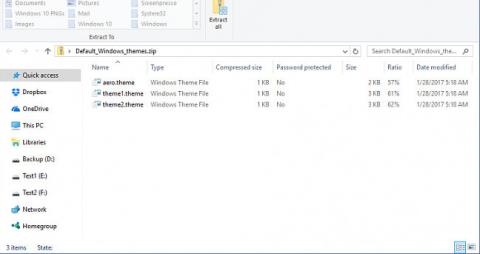V sistemu Windows lahko s temami "prilagodite" svoj računalnik. Teme naenkrat spremenijo ozadje namizja, barve, zvoke, ohranjevalnike zaslona in kazalce na vašem računalniku, vi pa lahko spremenite temo, kolikor pogosto želite.
Privzete teme sistema Windows v sistemu Windows 10 vključujejo:
Teme z visokim kontrastom v sistemu Windows privzeto vključujejo:
- Visok kontrast #1
- Visok kontrast #2
- Črna z visokim kontrastom
- Bela z visokim kontrastom
Ta vodnik vam bo pokazal, kako obnoviti izbrisane ali manjkajoče privzete teme v sistemu Windows 10.
Za obnovitev privzetih tem morate biti prijavljeni kot skrbnik.
Obnovi privzete teme Windows
- Najprej prenesite Default_Windows_themes.zip .
- Shranite datoteko Default_Windows_themes.zip na namizje računalnika.
- Razpakirajte datoteko Default_Windows_themes.zip.
- Odprite datoteko Default_Windows_themes.zip.
- Odprite mapo C:\Windows\Resources\Themes v oknu Raziskovalca datotek.
- Povlecite in spustite poljubno temo iz Default_Windows_themes.zip v mapo C:\Windows\Resources\Themes .
|
.theme datoteka
|
Ime teme
|
|
aero.tema
|
Windows
|
|
tema1.tema
|
Windows 10
|
|
tema2.tema
|
Rože
|
- Za potrditev izberite Nadaljuj .

Obnovi teme z visokim kontrastom
- Prenesite Default_High_Contrast_themes.zip .
- Shranite Default_High_Contrast_themes.zip na namizje.
- Razpakirajte datoteko Default_Windows_themes.zip.
- Odprite datoteko Default_High_Contrast_themes.zip.

- Odprite mapo C:\Windows\Resources\Ease of Access Themes v oknu File Explorerja.

- Povlecite in spustite poljubno temo iz Default_Windows_themes.zip v mapo C:\Windows\Resources\Ease of Access Themes .
|
.theme datoteka
|
Ime teme
|
|
hc1.tema
|
Visok kontrast #1
|
|
hc2.tema
|
Visok kontrast #2
|
|
hcblack.theme
|
Črna z visokim kontrastom
|
|
hcwhite.theme
|
Bela z visokim kontrastom
|
- Za potrditev izberite Nadaljuj .

Zgoraj so navodila za obnovitev privzete teme v sistemu Windows 10.
Želim vam uspeh!